Trình duyệt web của Google có khá nhiều ưu điểm, tuy nhiên nó cũng ngốn khá nhiều pin và làm ảnh hưởng đến tuổi thọ pin của thiết bị.
Bạn có biết là trình duyệt web Google Chrome không hoàn toàn tắt hẳn mỗi khi bạn đóng cửa sổ duyệt web cuối cùng? Thỉnh thoảng (tùy vào những tiện ích mà bạn cài đặt trên trình duyệt này), bạn vẫn thấy 1 số tiện ích tiếp tục hiển thị thông báo pop-up, chạy nền hoặc cho phép ai đó tiếp tục chat với bạn qua Google Hangouts chẳng hạn?
Tùy theo nhu cầu sử dụng, bạn sẽ thấy điều này thật tiện lợi. Ví dụ như bạn có thể nhận được thông báo từ Facebook ngay cả khi không mở cửa sổ duyệt web. Nhưng nhiều người sẽ không thấy thoải mái với “sự tiện lợi” này. Và nếu bạn là một trong những người đó, hãy thực hiện các bước sau để ngăn chặn trình duyệt Chrome tiếp tục chạy nền:
Cách tắt tính năng chạy nền của trình duyệt Chrome:
Bước 1: Mở Google Chrome và kiểm tra thanh tác vụ (Taskbar). Nhấp vào biểu tượng Chrome nhỏ
Bước 2. Một menu sẽ bật lên. Tìm dòng Hãy để Google Chrome chạy nền (Let Google Chrome run in the background) > Nhấp vào để bỏ chọn.
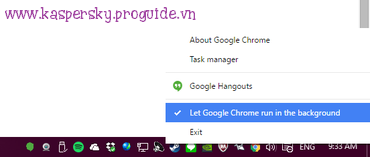
Muốn bật tính năng này trở lại, bạn vào phần cài đặt Google Chrome:
Bước 1. Mở Google Chrome, nhấp vào biểu tượng menu (ba vạch) ở góc trên bên phải của cửa sổ > Chọn Settings từ menu thả xuống.
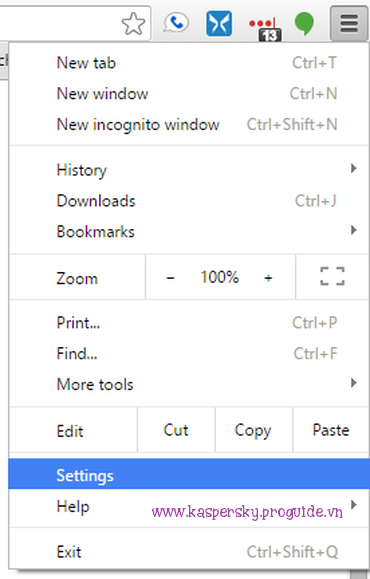
Bước 2. Di chuyển xuống dưới cùng màn hình và nhấp vào Show advanced settings …(hiển thị cài đặt nâng cao).
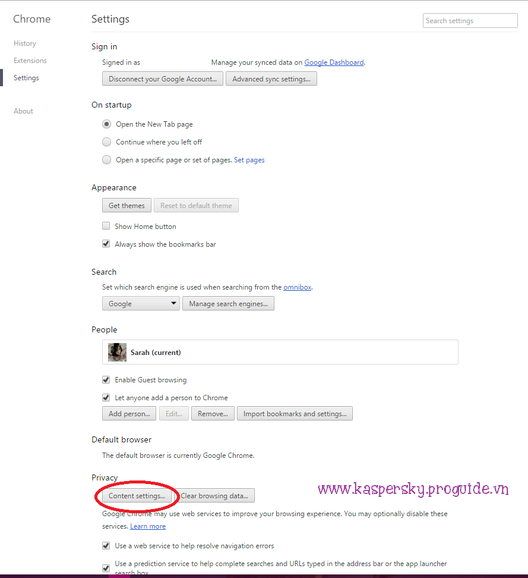
Dưới mục System, hãy chọn hộp bên cạnh Continue running background apps when Google Chrome is closed (Tiếp tục chạy nền khi cửa sổ Google Chrome đã đóng) để kích hoạt lại tính năng này.
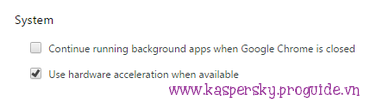
Bạn đã thử chưa? Hãy cho Kaspersky Proguide biết cảm nhận về thay đổi này!
Bạn có biết là trình duyệt web Google Chrome không hoàn toàn tắt hẳn mỗi khi bạn đóng cửa sổ duyệt web cuối cùng? Thỉnh thoảng (tùy vào những tiện ích mà bạn cài đặt trên trình duyệt này), bạn vẫn thấy 1 số tiện ích tiếp tục hiển thị thông báo pop-up, chạy nền hoặc cho phép ai đó tiếp tục chat với bạn qua Google Hangouts chẳng hạn?
Tùy theo nhu cầu sử dụng, bạn sẽ thấy điều này thật tiện lợi. Ví dụ như bạn có thể nhận được thông báo từ Facebook ngay cả khi không mở cửa sổ duyệt web. Nhưng nhiều người sẽ không thấy thoải mái với “sự tiện lợi” này. Và nếu bạn là một trong những người đó, hãy thực hiện các bước sau để ngăn chặn trình duyệt Chrome tiếp tục chạy nền:
Cách tắt tính năng chạy nền của trình duyệt Chrome:
Bước 1: Mở Google Chrome và kiểm tra thanh tác vụ (Taskbar). Nhấp vào biểu tượng Chrome nhỏ
Bước 2. Một menu sẽ bật lên. Tìm dòng Hãy để Google Chrome chạy nền (Let Google Chrome run in the background) > Nhấp vào để bỏ chọn.
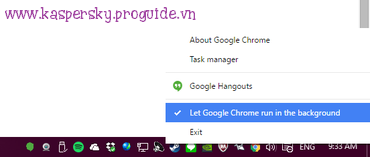
Muốn bật tính năng này trở lại, bạn vào phần cài đặt Google Chrome:
Bước 1. Mở Google Chrome, nhấp vào biểu tượng menu (ba vạch) ở góc trên bên phải của cửa sổ > Chọn Settings từ menu thả xuống.
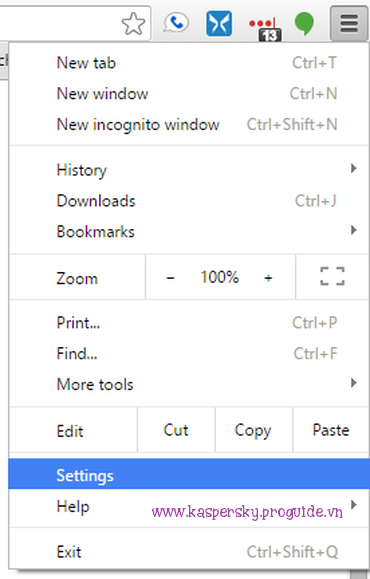
Bước 2. Di chuyển xuống dưới cùng màn hình và nhấp vào Show advanced settings …(hiển thị cài đặt nâng cao).
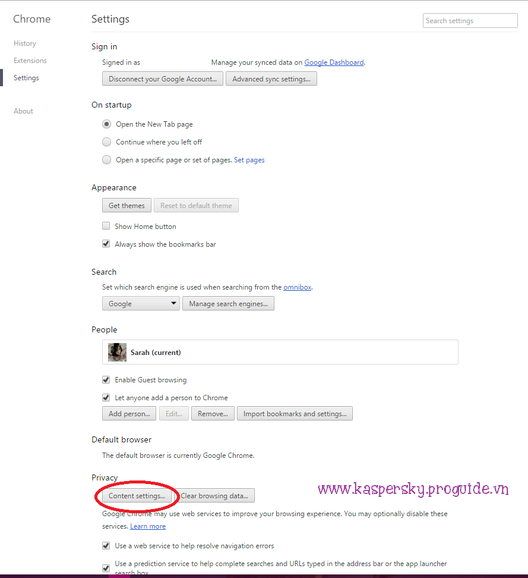
Dưới mục System, hãy chọn hộp bên cạnh Continue running background apps when Google Chrome is closed (Tiếp tục chạy nền khi cửa sổ Google Chrome đã đóng) để kích hoạt lại tính năng này.
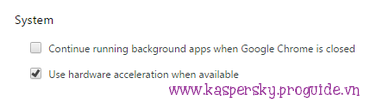
Bạn đã thử chưa? Hãy cho Kaspersky Proguide biết cảm nhận về thay đổi này!



